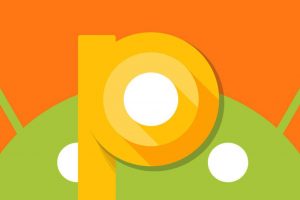En este tutorial aprenderás como actualizar Android P en tu Xiaomi Redmi Note 3 usando MIUI 10, así podrás obtener lo último del sistema operativo Android desde ahora.

Para llevar a cabo el proceso de actualización lo primero que debes hacer es cumplir con ciertos requisitos que te marcamos a continuación.
ADVERTENCIA: Este proceso de actualización no es oficial y si lo realizas mal puedes brickear tu Xiaomi Redmi Note 3: Si no tienes experiencia con la instalación de ROMS te recomendamos que no sigas.
Requisitos para actualizar Android P en el Xiaomi Redmi Note 3
- Tu Xiaomi Redmi Note 3 debe tener al menos un 80% de batería para evitar que se apague a la mitad del proceso, lo que dañaría el sistema operativo Android existente.
- Si tienes datos crea un respaldo, el proceso eliminará todo lo que hay en tu Xiaomi Redmi Note 3 sin posibilidad de recuperación
- Descarga el modo de recuperación TWRP desde este enlace y usando este tutorial instálalo en tu Xiaomi Redmi Note 3
- Descarga la ROM de MIUI 10 desde este enlace y cópialo a la memoria interna de tu Xiaomi Redmi Note 3
- Descarga el parche para el teclado desde este enlace y cópialo a la misma ubicación de la ROM
- Descarga el parche de VoLTE desde este enlace y del mismo modo cópialo a la ubicación de la ROM
Si todo va bien ya puedes comenzar con el proceso de actualización, si tuviste algún problema te esperamos en los comentarios antes de continuar.
Actualizar Android P en el Xiaomi Redmi Note 3
Estos son los pasos para actualizar Android en tu Xiaomi Redmi Note 3:
- Reinicia en modo de recuperación TWRP, dentro selecciona WIPE > ADVANCED, selecciona Data, Cache y Dalvik, luego desliza para continuar
- Cuando el borrado termine presiona HOME y luego INSTALL, selecciona la ROM y desliza para proceder a la instalación
- Toca INSTALL y selecciona el parche del teclado, desliza para instalar y al terminar presiona HOME
- Repite el paso anterior con el parche de VoLTE y cuando vuelvas al menú de inicio presiona REBOOT > SYSTEM
Si todo va bien ya has logrado actualizar Android P en el Xiaomi Redmi Note 3, si este no es el caso te esperamos en los comentarios o en nuestras redes sociales para ayudarte.